php小編西瓜為大家介紹Win11隨機硬體位址關閉方法。 Win11作業系統引進了一項新功能,即隨機硬體位址,用於保護使用者的隱私。然而,有些用戶可能希望關閉這項功能,以便更好地管理網路連線。關閉Win11隨機硬體位址的方法非常簡單,只需按照以下步驟進行操作即可。
Win11隨機硬體位址怎麼關閉
1、先點擊電腦左下角開始圖示進入windows設定頁面。
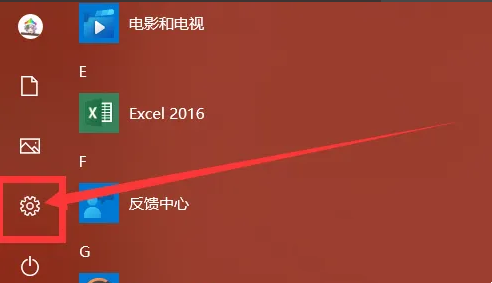
2、點選網路和Internet選項。
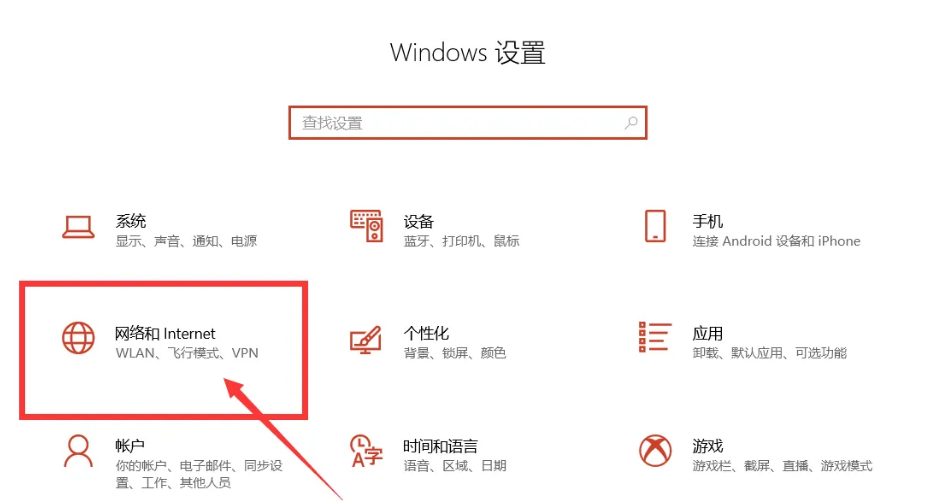
3、點選左側WiFi,再點選關閉使用隨機硬體位址即可。
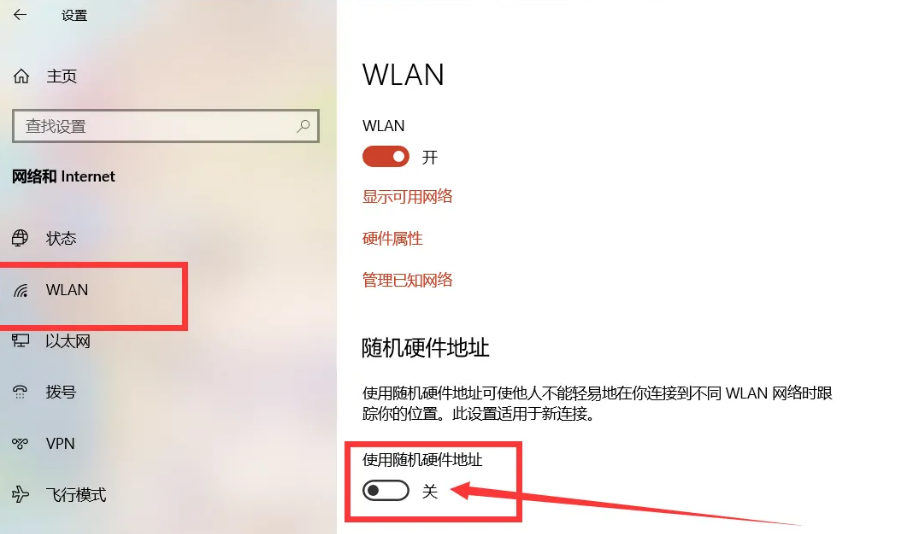
以上是Win11隨機硬體位址怎麼關閉? Win11隨機硬體位址關閉法的詳細內容。更多資訊請關注PHP中文網其他相關文章!




